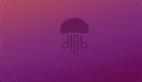如何在 Ubuntu 22.04 / 20.04 LTS 中重新設置 sudo 密碼
- 在 Ubuntu 中重新設置已忘記的 root 用戶的密碼
這篇簡單的指南將向你解釋,如何在 Ubuntu 22.04 好 20.04 LTS 桌面環境中,以及從服務器版本中的 恢復rescue 模式中重新設置 sudo 密碼。
介紹
在 安裝 Ubuntu 時,創建的一個新用戶將會帶有 sudo 權限,用以執行各種各樣的管理任務。
如果你的 Ubuntu 系統有多個 sudo 用戶,你能夠從另外一個 sudo 用戶的賬號下,輕松地重新設置所忘記的一個 sudo 用戶或管理員用戶的密碼。
如果你只有一個 sudo 用戶,并且忘記了密碼怎么辦?沒有問題! 從 Ubuntu 的 恢復rescue 或 單一用戶single user 模式中恢復 sudo 用戶密碼很容易。
雖然這篇指南是在 Ubuntu 22.04 和 20.04 LTS 版本上進行的正式測試,不過,下面給定的步驟對于其它的 Ubuntu 版本和衍生版本來說是相同的。
在 Ubuntu 22.04 / 20.04 LTS 中重新設置 sudo 密碼
首先,啟動你的 Ubuntu 系統到 恢復rescue 模式下,來重新設置一個 sudo 用戶的密碼。
現在,進入到 恢復rescue 模式下,通過運行下面的命令,以讀/寫的模式掛載根(/)文件系統:
# mount -n -o remount,rw /
現在,使用 passwd 命令來重新設置 sudo 用戶的密碼:
# passwd ostechnix
在這里,ostechnix 是 sudo 用戶的名稱。使用你自己的用戶名稱來替換掉它。
輸入兩次密碼:
New password:
Retype new password:
passwd: password updated successfully
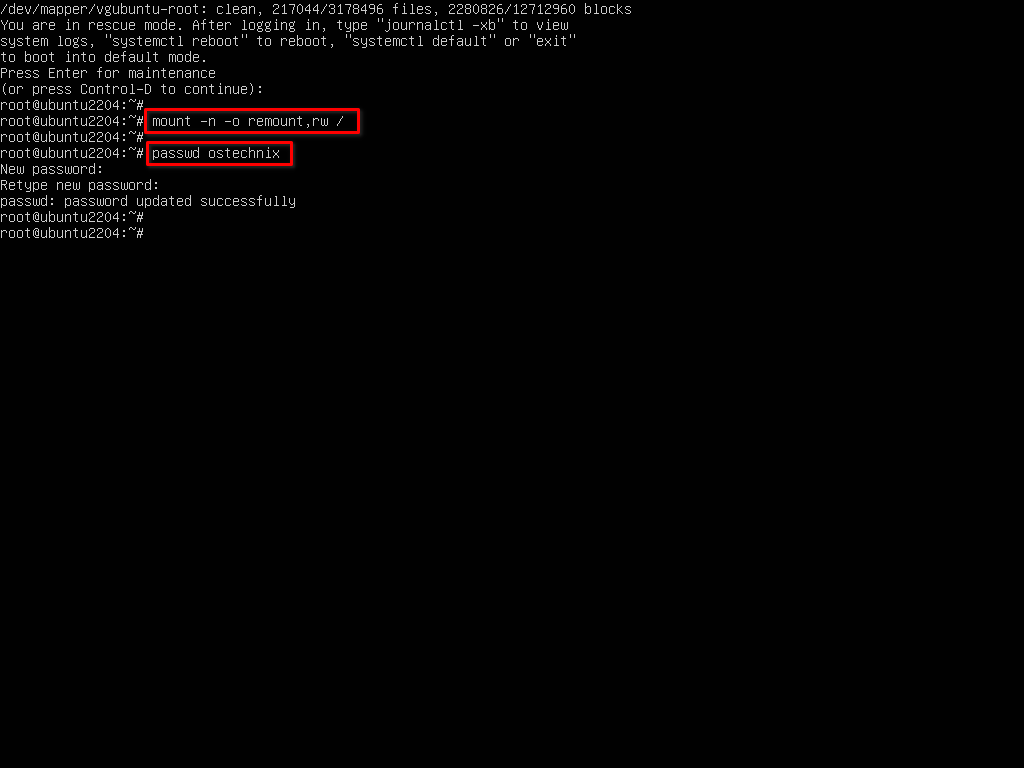
Reset Sudo Password In Ubuntu 22.04 / 20.04 LTS
就這樣。我們已經重新設置 sudo 用戶密碼。如果你按照上面鏈接所述的方法 1 進入到 恢復rescue 模式,按下 Ctrl+d 組合鍵來啟動到正常模式。或者,你也可以輸入下面的任意一個命令來啟動到正常模式。
# systemctl default
或,
# exit如果你想重新啟動系統,而不是啟動到正常模式,輸入:
# systemctl reboot
如果你已經按照上面鏈接所述的方法 2 進入到恢復rescue 模式,輸入:
# exit你將返回到 恢復菜單recovery menu。現在選擇 “恢復正常啟動Resume normal boot”,并按下回車鍵。
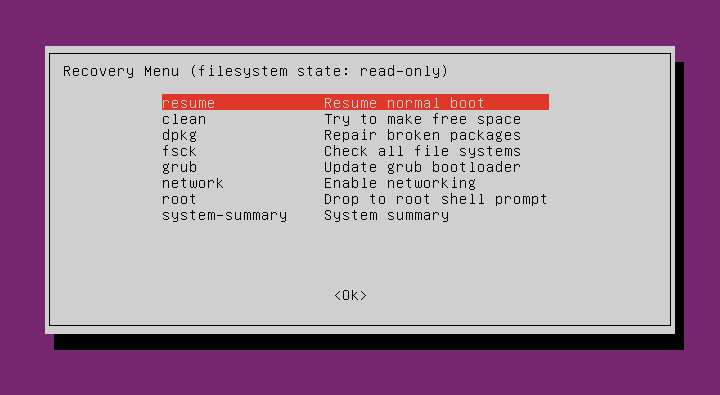
Boot Into Normal Mode In Ubuntu
在強調一次,選擇 “確定OK” 按鈕,并按下回車按鍵來繼續啟動到正常模式:
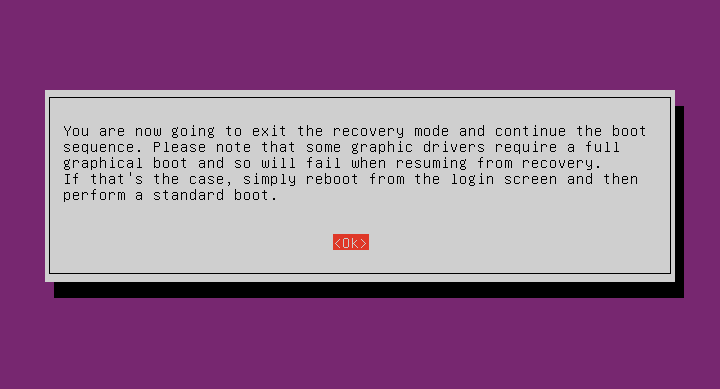
Exit Recovery Mode And Boot Into Normal Mode
現在,你在運行管理命令時可以使用新的 sudo 密碼。
如果我把用戶名稱和密碼都忘了怎么辦?
如果你忘記了用戶名稱,在 恢復rescue 模式下,你可以很容易地列出你的 Linux 系統中的用戶名稱,使用目錄:
# cat etc/passwd
來自我 Ubuntu 22.04 系統的輸出示例:
[]
ostechnix:x:1000:1000:Ostechnix,,,:/home/ostechnix:/bin/bash
[]
好了,現在,你找到用戶名稱了。只需要按照上面的步驟來重新設置用戶的密碼即可。